O relatório Consumo de Pacotes fornece uma visão detalhada sobre os pacotes de serviços adquiridos pelos pacientes, sua situação de uso e validade, organizado de forma clara e objetiva.
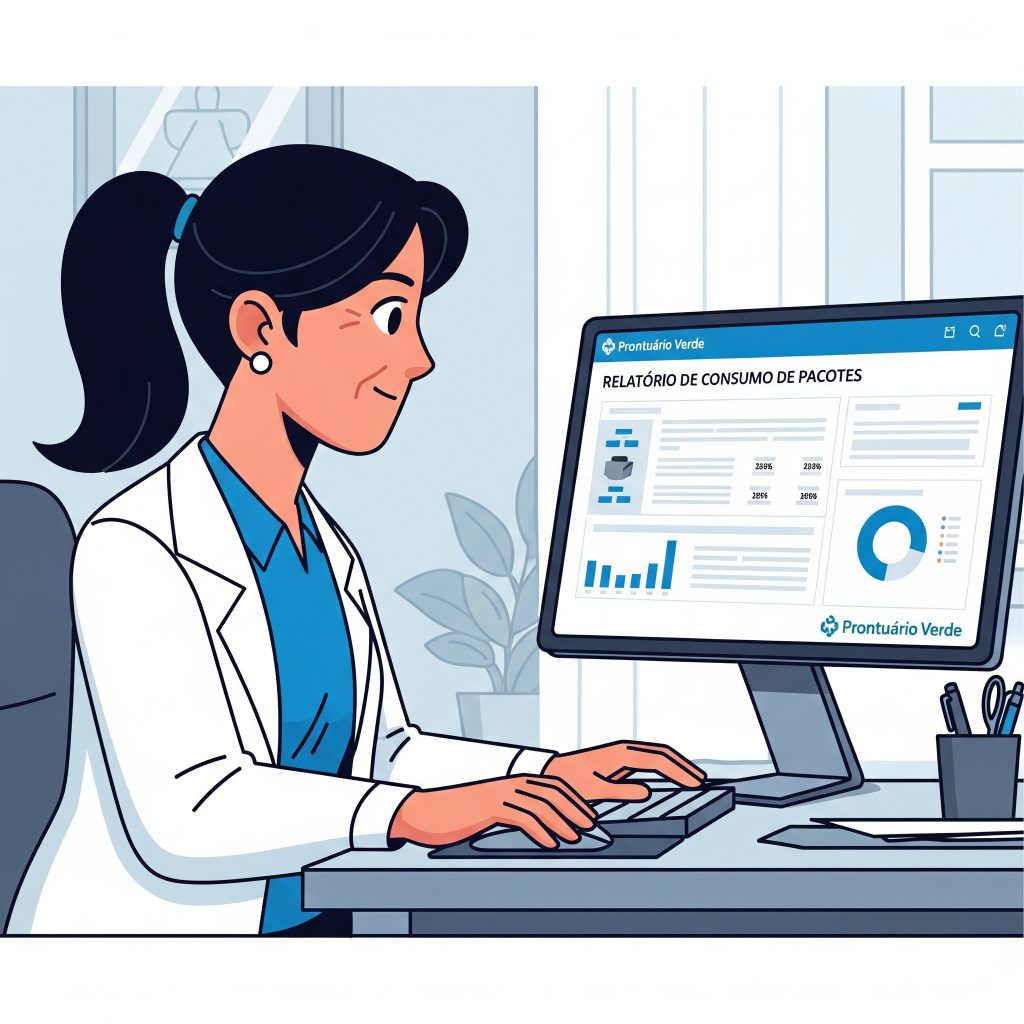
🩺 Por que é útil para a minha clínica?
A importância do relatório vai além da simples visualização de dados. Ele é uma ferramenta estratégica que impacta diversas áreas da sua gestão:
- Gestão de Tratamentos: Permite acompanhar o consumo dos pacotes de serviços pelos pacientes, garantindo que os benefícios sejam utilizados e que os prazos de validade sejam respeitados.
- Controle Financeiro: Ajuda a identificar a receita gerada pela venda de pacotes e a prever o uso futuro, auxiliando na gestão financeira.
- Acompanhamento de Pacientes: Oferece insights sobre a popularidade de diferentes pacotes e a taxa de utilização, auxiliando na criação de novas ofertas e na estratégia de vendas.
- Tomada de Decisões: Com os dados organizados, é possível notificar pacientes sobre a validade de seus pacotes, incentivando o uso e a recompra.
Este relatório pode ser acessado pelo caminho: Relatórios > Pacientes > Consumo de Pacotes.
🔎 FILTROS DE PESQUISA
Os filtros funcionam como “peneiras” para que você possa visualizar só o que interessa no momento. É importante enfatizar que eles funcionam simultaneamente, e, quanto mais filtros forem adicionados, mais específicos serão os resultados.
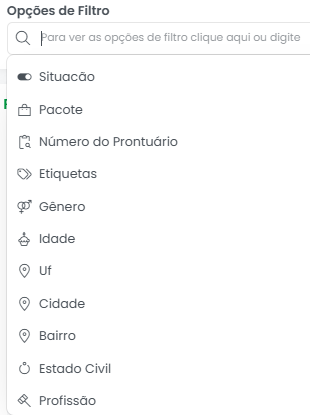
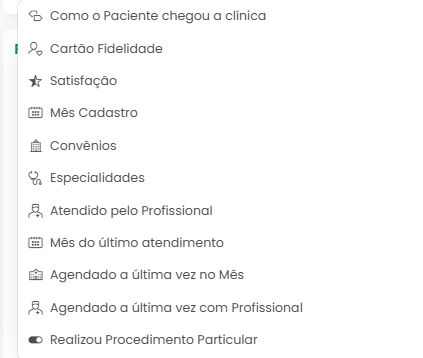
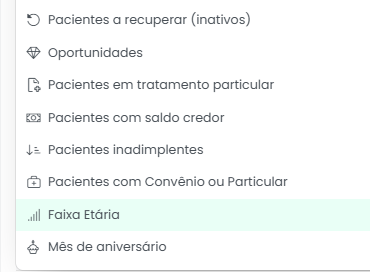
- Situação: Filtra os pacotes com base em sua situação (ex: “Aguardando Uso”, “Utilizado”, “Vencido”).
- Pacote: Filtra por pacotes específicos.
- Número do Prontuário: Filtra por um número de prontuário específico.
- Etiquetas: Filtra por etiquetas associadas aos pacientes.
- Gênero: Filtra por gênero do paciente.’
- Idade: Filtra por faixa etária do paciente.
- UF: Filtra por estado (Unidade da Federação).
- Cidade: Filtra por cidade.
- Bairro: Filtra por bairro.
- Estado Civil: Filtra por estado civil.
- Profissão: Filtra por profissão.
- Como o Paciente chegou à clínica: Filtra pela origem do paciente.
- Cartão Fidelidade: Filtra por pacientes com ou sem cartão fidelidade.
- Satisfação: Filtra por nível de satisfação do paciente.
- Mês Cadastro: Filtra pelo mês de cadastro do paciente.
- Convênios: Filtra os pacientes por convênio específico.
- Especialidades: Filtra por especialidades atendidas pelo paciente.
- Atendido pelo Profissional: Filtra por profissional que atendeu o paciente.
- Mês do último atendimento: Filtra pelo mês do último atendimento do paciente.
- Agendado a última vez no Mês: Filtra pelo mês do último agendamento.
- Agendado a última vez com Profissional: Filtra pelo profissional do último agendamento.
- Realizou Procedimento Particular: Filtra por pacientes que realizaram procedimentos particulares.
- Pacientes a recuperar (inativos): Filtra por pacientes considerados inativos.
- Oportunidades: Filtra por pacientes com oportunidades abertas.
- Pacientes em tratamento particular: Filtra por pacientes com tratamentos particulares em andamento.
- Pacientes com saldo credor: Filtra por pacientes com saldo positivo.
- Pacientes inadimplentes: Filtra por pacientes com pendências financeiras.
- Pacientes com Convênio ou Particular: Permite visualizar apenas pacientes com convênio, apenas particulares, ou ambos.
- Faixa Etária: Permite selecionar uma faixa etária específica.
- Mês de aniversário: Filtra por mês de aniversário dos pacientes.
- Cidade: Filtra por cidade.
Além dos filtros já apresentados, o sistema permite filtrar informações específicas diretamente na barra de pesquisa, por exemplo, digitando o nome de um paciente para visualizar os resultados relacionados a ele.

📄 Colunas do Relatório
O relatório “Pacientes – Consumo de Pacotes” possui as seguintes colunas com as seguintes informações:
- Pacote Adquirido: Nome do pacote de serviços adquirido pelo paciente.
- Adquirido em: Data da aquisição do pacote.
- Tipo de Serviço: Tipo de serviço incluído no pacote (ex: “Procedimento”).
- Serviço: Nome do serviço dentro do pacote (ex: “Manutenção de unhas”).
- Situação: Situação atual do pacote (ex: “AGUARDANDO USO”, “UTILIZADO”).
- Utilização: Data de utilização do serviço, se aplicável.
- Validade: Data de validade do pacote.
- Nome do Paciente: Nome completo do paciente.
- Telefones: Número(s) de telefone do paciente.

📈 Resultados do Relatório
Os resultados de um relatório são dispostos de forma resumida em quatro grandes cartões na parte superior da tela:

- Total de Utilizados: Mostra a quantidade total de pacotes que já foram utilizados pelos pacientes.
- Total de Vencidos: Mostra a quantidade total de pacotes que estão vencidos.
- Total de Vencendo: Mostra a quantidade total de pacotes que estão próximos do vencimento.
- Total de Aguardando Uso: Mostra a quantidade total de pacotes que ainda não foram utilizados.
Botões do relatório
Na página do relatório, você encontra botões com funções importantes:
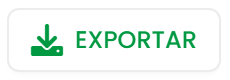
Exportar: O botão de Exportar gera um arquivo no formato .CSV, o qual abriga todos os dados presentes no relatório. Ao clicar nesse botão, todo o relatório é salvo no seu dispositivo.
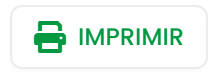
Imprimir: O botão de imprimir gera um arquivo no formato .PDF, o qual abriga todos os dados presentes no relatório.
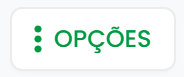
Opções: O botão de opções permite que você saiba mais informações. ELe te dá as seguintes opções:
- Contato com o Paciente: Através dele, você poderá contatar o paciente.
- Editar Paciente: Através dele, você poderá editar o perfil do paciente.
- Prontuário do Paciente: Através dele, você poderá visualizar o Prontuário do paciente.
📚 SAIBA MAIS
Fonte dos Dados
As informações são extraídas do sistema, com base nas atualizações feitas até a data mais recente. Os dados são atualizados conforme a rotina de uso da plataforma.
Agora você já sabe como analisar os pacientes que estão em tratamento recorrente da clínica, utilizando todos os filtros e colunas disponíveis para obter os insights que realmente importam!
Gostou desse conteúdo? Deixe seu comentário e compartilhe com a sua equipe para que todos aproveitem ao máximo essa funcionalidade!
